富士通笔记本bios设置u盘启动
2016-04-21 bios设置教程
u盘装系统是现在装机最主流的方式,在使用u盘安装系统时,都需要首先设置u盘为第一启动项才能进入系统安装,但由于各品牌的笔记本bios界面不一样,那么如何进入富士通bios设置u盘启动呢?跟着教程一起来学习具体的详细操作吧!
1、开机按f2进入bios设置,进入boot选项,可以看到Boot Device Priority,这个就是硬盘和其他设备的启动顺序的选择,如下图所示:
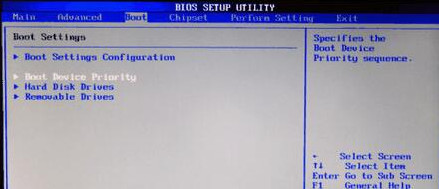
2、进入Boot Device Priority,会列出1st Boot Device,这就是第一启动设备,设置为usb字样的选项即可,如下图所示:

3、另外,你也可以使用快速启动热键来临时设置u盘启动。在出现开机画面时,立即按快速启动热键,就会列出所有的可启动设备,在这里选择usb设备即可。关于常见的品牌主板、品牌机和笔记本的快速启动热键,大家可以去大u深度网查询,如下图所示:
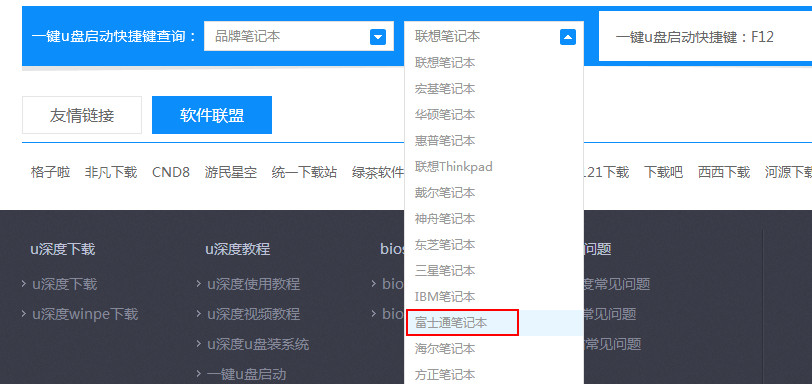
4、还有就是要注意,u盘启动通常有4种模式,既USB HDD/USB ZIP/USB FDD/USB CDROM,u盘制作时选择的模式必须和主板对应,否则就启动不了。目前应用最广泛的是usb hdd和usb zip。
以上就是关于富士通笔记本u盘启动的设置方法,不同品牌的笔记本启动热键有些不同,如果需要详细了解可以去u深度官网看看。

